¿Necesita un tutorial sobre cómo editar su Vídeo de GoPro con la aplicación Quik?
Entonces, ha aterrizado en la página correcta.
Este artículo te mostrará todos los pasos necesarios y algunos trucos geniales con los que podrás dar a tu vídeo un aspecto de calidad profesional.
En este artículo, obtendrá una guía paso a paso sobre cómo editar tu video de GoPro Quik rápidamente.
To start with, watch my tutorial on how to edit GoPro videos with Quik (the video is for Hero 12 but the steps are the same):
Descargar GoPro Quik
Editar un video puede ser mucho trabajo, pero con los pasos correctos en mente, puede sacar lo mejor en muy poco tiempo. Aplicación rápida de GoPro es una aplicación de edición básica y gratuita que te permite transferir, editar y compartir el metraje en poco tiempo. Viene con varias funciones para que pueda crear un hermoso video de sus momentos fascinantes para compartir con sus seres queridos.
How To Download Quik for FREE ( Desktop and Mobile)
Aquí están los enlaces de descarga de GoPro Quik para su teléfono móvil:
- Haga clic aquí. para dispositivos Apple (iOS) – iPhone / iPad
- Haga clic aquí. para dispositivos Android
UPDATE: GoPro Quik For Mac Is No Longer Available
GoPro has announced it will discontinue its Quik desktop editing app, with the Mac version being removed from the App Store on December 31 y el Windows version officially canceled.
The focus is now entirely on the Quik mobile app for iOS and Android, leaving it as the only GoPro-made editing solution. For desktop editing, GoPro plans to release updated plug-ins for software like Adobe Premiere y After Effects.
You can still download the last unsupported version of Quik (12.18) for Mac and Windows, but keep in mind that any issues won’t be addressed. Download it here: Descargar GoPro Quik.
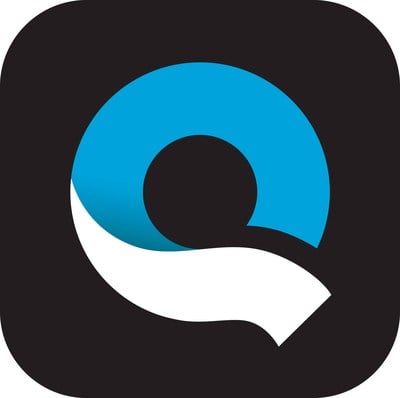
More information: GoPro Quik: Cómo descargar e instalar

Pasos para editar el video de la aplicación Quik
GoPro es un dispositivo maravilloso en sí mismo. La cámara repleta de acción te permite grabar imágenes asombrosas de tus viajes. Con el aplicación rápida, puede editar y compartir las imágenes en el momento con sus amigos y familiares con solo unos pocos clics. Los pasos para editar un video en una computadora de escritorio o dispositivo móvil usando la aplicación Quik son los siguientes:
Importar la grabación
Quik es una aplicación móvil y de escritorio gratuita disponible en los sistemas Android e iOS. Conecta tu GoPro con tu dispositivo e importa todo el metraje para comenzar a editar.

Elija sus mejores fotos
Cuando encuentre un clip o una foto interesante de su metraje, use el Función de etiqueta HiLight para marcarlos. Mientras graba, elija el botón de modo o use los comandos de voz para etiquetar su clip con HiLight. Luego, puede combinar fácilmente todos sus mejores momentos para hacer el video final.

Empezar a editar
Después de haber elegido sus partes favoritas. El siguiente paso es comenzar a editar sus clips para crear un video final. Utilice las diferentes funciones disponibles para recortar, recortar y reenmarcar los clips. También puedes añadir efectos y filtros. para hacer que el video de salida se vea más agradable.
Mientras usa un teléfono móvil, no solo puede editar las imágenes desde la nube, sino que la aplicación Quik también le permite importar datos directamente desde el álbum de fotos de su teléfono.

Añadir música
El siguiente paso es agregar una banda sonora adecuada a su video final. Selecciona tus melodías y agrégalos al video. Quik viene con 10 canciones gratis para agregar a su historia, también puede obtener la membresía para acceder a una biblioteca completa de canciones para elegir.

Guardar y compartir
El último paso es compartir el resultado final en las redes sociales con tus amigos y familiares. Puedes darle un nombre a tu historia antes de compartirla.

Algunos consejos para principiantes
A continuación se mencionan algunos de los consejos increíbles eso lo ayudará a editar sus imágenes de GoPro usando la aplicación Quik fácilmente. Estos pequeños cambios pueden tener un gran impacto en el video de salida. Siga leyendo para obtener todos los detalles mágicos.

Cortar y recortar, recortar y volver a encuadrar
Puedes engancha un marco de alta calidad de cualquier video y guardarlo. Controles de recorte precisos del cuadro asegúrese de incluir solo las partes buenas. Puede usar diferentes opciones para editar el clip, como cambiar la relación de aspecto, rotar, cambiar el nivel del horizonte, hacer zoom en el clip y más. Recortar y reformular los clips puede brindarle los mejores resultados posibles para el video final.
Eliminar el ruido de fondo
Para darle un aspecto de calidad más profesional a su video, es importante eliminar los ruidos no deseados. El ruido puede denominarse el sonido del viento o de personas u otros. Puede utilizar diferentes filtros para reducir el nivel de ruido de fondo.
Ojo de pez correcto
Si usa ángulos amplios o de supervista para grabar su video, debe tener en cuenta los bordes distorsionados. Para darle al video un aspecto de calidad, elimine los bordes distorsionados que se denominan distorsión de ojo de pez.
Cambiar la velocidad del vídeo
La velocidad es un aspecto importante cuando se trata de editar videos. Tu también puedes crea videos GoPro fluidos en cámara lenta o tu puedes acelerar el video para saltar las partes repetidas. Cambie la velocidad de varias secciones de su video con aumento de velocidad. También puede alternar el cuadro congelado para detener el tiempo, también conocido como ese cuadro en particular del clip.
Utilizar efectos y filtros
agregando Ajuste de efectos o color le da un nuevo aspecto a su video. Deja que Quik use el ajuste automático o el control manual exposición, contraste, intensidad, temperatura, sombras y reflejos. Hay numerosos filtros disponibles para que elijas. Seleccione el filtro que mejor se adapte a su imagen o video y le dé un ambiente surrealista.
Utiliza bandas sonoras para hacer el vídeo más atractivo
GoPro Quik ofrece 10 pistas de música gratis y muchas opciones para música de fondo. Agregue una pista relajante o emocionante adecuada a su video para transmitir los momentos alegres de su aventura de una manera divertida.
Utilizar pegatinas
Puedes conseguir fácilmente superposiciones animadas en tiempo real que muestran su velocidad, altitud, posición en la pista y fuerzas G. Las pegatinas le dan un aspecto más atractivo al video y lo hacen interesante para los espectadores.
Guardar el vídeo en un formato adecuado
Finalmente, el video editado debe guardarse en un formato adecuado.
Formatos de vídeo para PC: MP4, AVI, WMV, H.264, MPEG, MOV.
Formatos de vídeo de iPhone/iPad/Mac: MP4, MOV, M4V.
Formatos de vídeo de Android: MP4, H.264, 3GP, WebM.
¡Gracias por leer!
Espero que esta guía te haya ayudado a obtener toda la información sobre la edición de vídeos con GoPro Quik App 🙂 .
Compartir es cuidar ❤️
Si este artículo le ha sido útil, por favor compártelo en las redes sociales con su familia y amigos!
